Excel怎么制作不对齐的表格在Excel中制作不对齐的表格可以通过合并单元格、调整行高和列宽、插入空白行或列、使用边框工具等方法来实现。这些技巧能够帮助你灵活地设计和管理表格,使其更符合你的需求。接下来,我将详细介绍这些方法中的一种——合并单元格,并通过具体示例说明其应用。
合并单元格:合并单元格是制作不对齐表格的关键步骤之一。通过选择多个相邻的单元格并将其合并为一个单元格,可以实现表格布局的多样化。例如,假设你有一个表格,第一行包含一个标题,第二行包含子标题和数据。通过合并第一行的所有单元格,你可以创建一个居中的大标题,增强表格的视觉效果。
一、合并单元格
合并单元格是制作不对齐表格的基础工具之一。通过合并单元格,你可以灵活地调整表格布局,使其更符合你的需求。
1.如何合并单元格
合并单元格的方法非常简单。首先,选中你要合并的单元格区域。然后,点击Excel工具栏中的“合并和居中”按钮。这样,选中的单元格就会合并为一个单元格,并且内容会自动居中。
2.合并单元格的应用场景
合并单元格在制作不对齐表格时有很多应用场景。例如,你可以用它来创建表格的标题、子标题,或者在同一行中显示不同长度的数据。合并单元格还可以用于创建复杂的表格布局,比如跨越多列或多行的单元格。
二、调整行高和列宽
调整行高和列宽是制作不对齐表格的另一个重要技巧。通过调整行高和列宽,你可以让表格的某些部分更突出,或者为特定的数据提供更多的空间。
1.如何调整行高和列宽
调整行高和列宽的方法也非常简单。你只需将鼠标移动到行号或列标的边缘,然后拖动鼠标即可。此外,你还可以通过右键菜单中的“行高”或“列宽”选项来精确设置数值。
2.调整行高和列宽的应用场景
调整行高和列宽可以用于各种场景。例如,你可以增加标题行的高度,使其更显眼,或者增加某一列的宽度,以便更好地展示数据。通过调整行高和列宽,你可以让表格更加美观和易读。
三、插入空白行或列
插入空白行或列可以帮助你创建不对齐的表格布局。通过在表格中插入空白行或列,你可以为不同的数据组创建间隔,使表格更易于阅读和理解。
1.如何插入空白行或列
插入空白行或列的方法非常简单。你只需右键点击行号或列标,然后选择“插入”选项即可。这样,Excel会在你选择的位置插入一个新的空白行或列。
2.插入空白行或列的应用场景
插入空白行或列可以用于各种场景。例如,你可以在不同的数据组之间插入空白行,以创建视觉间隔,或者在表格的某些部分插入空白列,以便更好地展示数据。插入空白行或列可以让表格更加整洁和易读。
四、使用边框工具
使用边框工具可以帮助你创建更加复杂和美观的表格布局。通过设置不同的边框样式和颜色,你可以让表格的不同部分更加突出。
1.如何使用边框工具
使用边框工具的方法非常简单。你只需选中要设置边框的单元格区域,然后点击Excel工具栏中的“边框”按钮。在边框菜单中,你可以选择不同的边框样式和颜色。
2.使用边框工具的应用场景
使用边框工具可以用于各种场景。例如,你可以为表格的标题行设置粗体边框,以便更加突出,或者为不同的数据组设置不同颜色的边框,以便更好地区分它们。使用边框工具可以让表格更加美观和易读。
五、示例:创建一个不对齐的销售报表
为了更好地理解如何制作不对齐的表格,下面我们将通过一个具体的示例来说明。假设你需要创建一个销售报表,其中包含公司名称、季度销售额、年度销售额和备注。
1.创建基本表格结构
首先,创建一个基本的表格结构。在A1单元格中输入“公司名称”,在B1单元格中输入“Q1销售额”,在C1单元格中输入“Q2销售额”,在D1单元格中输入“Q3销售额”,在E1单元格中输入“Q4销售额”,在F1单元格中输入“年度销售额”,在G1单元格中输入“备注”。
2.合并单元格
接下来,合并A2:A5单元格,将其合并为一个单元格,然后在这个单元格中输入公司名称“ABC公司”。这样,可以将公司名称与销售数据分开显示,创建一个不对齐的布局。
3.调整行高和列宽
然后,调整行高和列宽。将第一行的高度增加,使其更加显眼。将“备注”列的宽度增加,使其能够显示更多的文本。
4.插入空白行和列
在不同季度的销售额之间插入空白行,以创建视觉间隔,使报表更加易读。在每个季度的数据组之间插入空白列,以便更好地展示数据。
5.使用边框工具
最后,使用边框工具为表格添加边框。为标题行添加粗体边框,使其更加突出。为不同的数据组添加不同颜色的边框,以便更好地区分它们。
通过以上步骤,你可以创建一个不对齐的销售报表,使其更加美观和易读。
六、总结
制作不对齐的表格需要灵活运用各种Excel工具和技巧,包括合并单元格、调整行高和列宽、插入空白行或列和使用边框工具。通过这些方法,你可以创建更加复杂和美观的表格布局,以更好地展示和管理数据。希望本文对你在Excel中制作不对齐表格有所帮助。
相关问答FAQs:
1. 如何在Excel中制作不对齐的表格?在Excel中,可以通过以下步骤来制作不对齐的表格:
首先,选择需要制作表格的区域。
然后,点击“开始”选项卡中的“边框”按钮,在弹出的菜单中选择“更多边框”选项。
接下来,在“边框”选项卡中,选择不同的边框样式和线条宽度,以及设置不同的边框颜色。
最后,点击“确定”按钮,应用所选的边框样式到表格区域。
2. 如何在Excel中调整表格中的文本对齐方式?要调整Excel表格中的文本对齐方式,可以按照以下步骤操作:
首先,选择需要调整对齐方式的单元格或区域。
然后,点击“开始”选项卡中的“对齐方式”按钮,在弹出的菜单中选择“对齐方式”选项。
接下来,可以选择水平对齐方式(如左对齐、居中对齐或右对齐)和垂直对齐方式(如顶部对齐、居中对齐或底部对齐)。
最后,点击“确定”按钮,应用所选的对齐方式到单元格或区域中的文本。
3. 如何在Excel中制作不规则形状的表格?要在Excel中制作不规则形状的表格,可以按照以下步骤进行操作:
首先,点击“插入”选项卡中的“形状”按钮,在弹出的菜单中选择所需的形状。
然后,将鼠标移动到工作表上,按住鼠标左键并拖动,以绘制所选形状的大小。
接下来,可以选择形状并调整其大小和位置,以适应所需的不规则表格形状。
最后,可以使用“格式”选项卡中的各种工具来填充形状、添加边框等,以使表格更具视觉效果。
原创文章,作者:Edit1,如若转载,请注明出处:https://docs.pingcode.com/baike/3972965